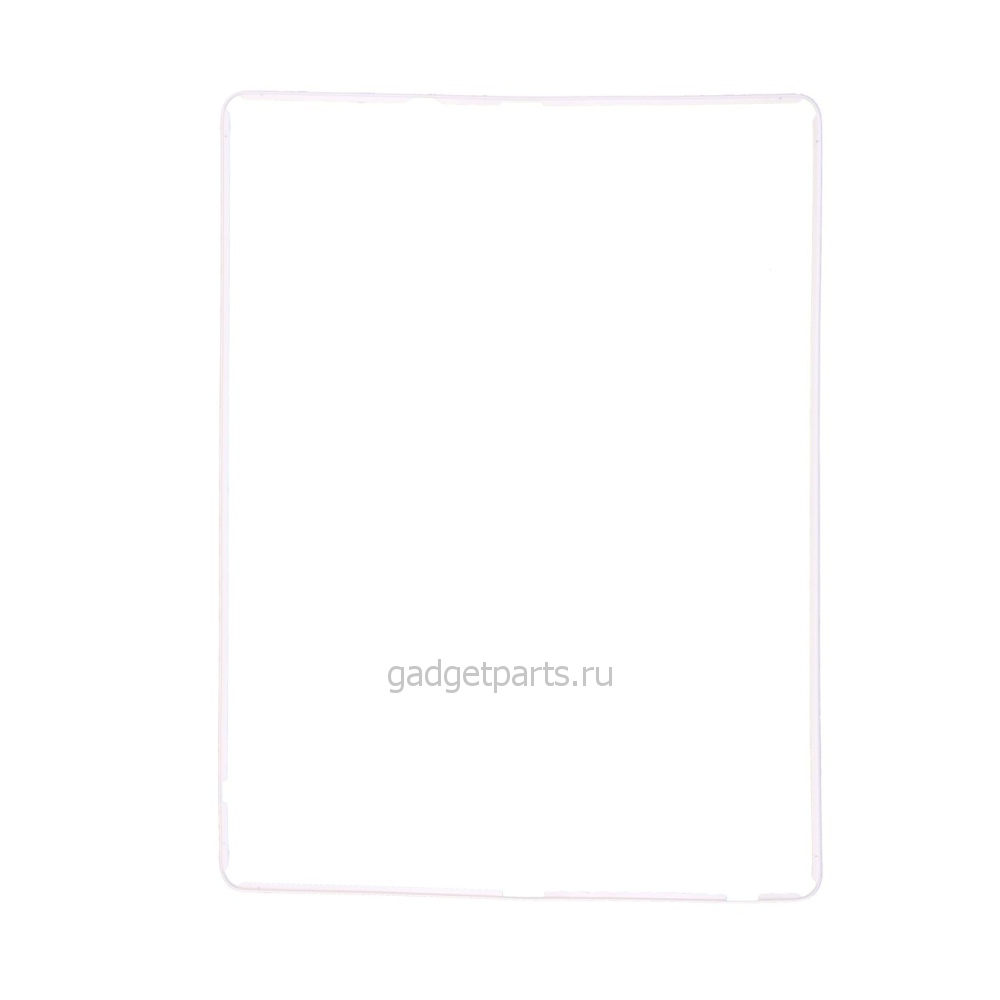В случае несрабатывания тача на вашем айпаде 3 потребуется приобрести модуль дисплея, который продается в сборке с защитным стеклом и тачскрином. Замена тачскрина айпад 3 может проводиться как в сервисном центре, так и в домашних условиях. Нужно осуществить полный разбор девайса.
Замена тачскрина ipad 3: цена
В среднем стоимость услуги по замене детали обойдется вам в 3 тыс. рублей. Вы должны помнить, что оригинальный LCD-дисплей не стоит дешево. Цены на полный модуль стартуют с 2000 рублей, а приобретение сенсорного стекла с тачскрином обойдется вам в 500-900 рублей.
iPad 3 замена тачскрина: подготовительные мероприятия и инструменты
Перед совершением разбора девайса разрядите батарею до обозначения – менее 15% и выключите планшет. В случае повреждения дисплея заклейте весь экран скотчем. Подобная манипуляция не позволит вам порезаться разлетевшимися осколками.
Необходимые инструменты:
- термомешок или фен для прогрева клея;
- лопатка-спуджер;
- отвертки для выкрутки винтов;
- медиаторы (пластиковая кирка);
- присоска;
- антистатичный пинцет.
Замена тачскрина ipad 3: инструкция к действию
- Прогрейте левую сторону айпада при помощи термошека в течение нескольких минут. Если у вас не имеется специального приспособления, воспользуйтесь феном.
- Поставьте присоску по центру айпада, ближе к левой стороне. Потяните за нее, чтобы немного приподнять стекло от задней части устройства. Небольшого зазора для дальнейшей работы будет вполне достаточно.
- Вставьте медиатор в образовавшееся отверстие. Не заводите кирку за черный ободок планшета, иначе вы можете повредить дисплей. Снимите присоску.
- После очередного прогрева левой стороны девайса рядом с первым медиатором установите второй и пройдитесь им вниз, очищая клей. Средний медиатор, расположенный по центру бока, двигайте вверх.
- Прогрейте в термомешке левый верхний край и верхнюю сторону. Обогните медиатором верхний левый угол. Не продвигайтесь слишком далеко, остановитесь перед фронтальной камерой.
- Вытяните медиатор и проведите ним по верхнему краю. Оставьте кирку дальше фронтальной камеры. Возьмите второй медиатор и поставьте его слева от камеры. Обойдите левый верхний угол для устранения клея. Зафиксируйте кирку в этом месте, чтобы при охлаждении клей повторно не склеил части айпада.
- Дальше камеры вставляете кирку и продвигаете ее уже к правому углу верхней стороны. Оставьте пластиковый инструмент в углу. Таким образом, у вас должно присутствовать 3 кирки по углам айпада 3.
- Прогрейте правую сторону планшета. Рядом с киркой в углу введите еще один медиатор и переместите его к середине правого края. Спуститесь медиатором к низу.
- Разместите термомешок внизу планшета (там, где расположена кнопка «Домой»). С нижней частью работают предельно осторожно, поскольку там присутствует множество шлейфов.
- Вставьте новый медиатор слева и обойдите им антенну, остановившись перед кнопкой «Домой». Теперь ослабьте его глубину и пройдитесь под кнопкой «Домой». Остановите приспособление за 2 см от правой стороны, чтобы не повредить шлейф дигитайзера.
- Повторно прогрейте верхнюю часть. На этот момент у вас должно находиться 4 медиатора в углах и 2 медиатора по обе стороны кнопки «Домой».
- Теперь немного приподнимите стекло с рамой и раскройте его как книгу сверху-вниз.
- Корпус фронтальной камеры может прилипнуть к передней панели. Вам нужно раскрыть корпус камеры, очистить его от клея и вернуть обратно в углубление задней камеры.
- Выкрутите 3 винта на 3,3 мм и 1 винт на 4,5 мм.
- Воспользовавшись лопаткой-спуджером, приподнимите дисплей.
- Аккуратно потяните ЖК-дисплей от динамиков, чтобы не нарушить шлейф дигитайзера.
- Поднимите дисплей с торца фронтальной камеры и отправьте его к стеклу с тачем. Не пытайтесь полностью отсоединить элемент, ведь он все еще присоединен несколькими кабелями возле кнопки «Домой».
- При помощи наконечника спуджера подвиньте клейкие вкладки возле ЖК-дисплея.
- Открутите 7 винтов по 1,8 мм.
- Приподнимите спуджером верхнюю защитную пластину дисплея и снимите ее.
- Выкрутите 1 винт 2,8 мм и 3 винта 3,4 мм, закрывающие кронштейн кабеля дисплея. Снимите сам кронштейн.
- Кончиком спуджера отведите кабель кнопки «Домой» от гнезда на материнской плате.
- Тем же инструментом поднимите разъем батареи на материнской плате. Будьте осторожны, поднимайте только разъем.
- Поднимите LCD-разъем от гнезда на материнской плате. Извлеките его.
- Можете снять модуль дисплея. Проведите замену детали.
- Осуществите сборку в обратном порядке.
Как видите, провести замену модуля дисплея с тачскрином не так уж и сложно. Нужно вооружиться набором специальных инструментов, несколькими часами свободного времени и прикупить недостающую деталь. Надеемся, наша инструкция поможет вам быстро и легко разобрать и собрать любимый планшет.